GoPro Tips
- 1. Modifica GoPro+
- 2. GoPro Software+
- 3. Altri Suggerimenti e Trucchi+
Il miglior software video GoPro per modificare e visualizzare i video in semplici passi
da Nicola Massimo • 2025-10-23 19:14:34 • Soluzioni comprovate
Ti stai chiedendo quale sia il miglior software video GoPro per visualizzare, modificare e migliorare le tue riprese GoPro? Non preoccuparti! Abbiamo tutte le risposte che cerchi. Sebbene le videocamere GoPro siano ottime per girare video di alta qualità e scattare foto straordinarie, avrai bisogno dell'aiuto di un ottimo software video GoPro per creare videoclip professionali che siano utilizzabili e condivisibili sulle piattaforme dei social media.
Cancellando le viste fisheye, incorporando musica di sottofondo, stabilizzando i tuoi filmati traballanti, rimuovendo il rumore di fondo e rendendo i tuoi video compatibili con vari dispositivi, tra le altre cose, un ottimo software video GoPro farà molta strada per trasformare il tuo video GoPro grezzo in un'incredibile opera d'arte. In questo post scoprirai il miglior software video GoPro e come visualizzare e modificare i tuoi video GoPro in semplici passi. Quindi, se stai cercando il miglior software video GoPro per Mac o Windows, otterrai ciò di cui hai bisogno.
- Parte 1. Qual è il miglior software video GoPro
- Parte 2. Come modificare i video con il software video GoPro in semplici passi
Parte 1. Qual è il miglior software video GoPro
Che tu sia un professionista o un principiante, hai bisogno del software video GoPro giusto per trasformare i tuoi video GoPro grezzi in un filmato sorprendente. Un eccellente software di montaggio video GoPro deve essere facile da usare, supportare la stabilizzazione video, avere eccellenti capacità di taglio e fusione video e supportare i formati video più diffusi. Quindi, qual è il miglior software video GoPro con queste qualità tra le tante varietà di editor video GoPro in circolazione?
Secondo le nostre considerazioni, le valutazioni delle prestazioni e le recensioni degli utenti, il miglior software video GoPro per visualizzare e modificare GoPro è Wondershare UniConverter (originariamente Wondershare Video Converter Ultimate) Questo software è uno strumento digitale semplice, flessibile, rapido e potente, che dispone di un convertitore di file universale e di un editor video ricco di funzioni per modificare e trasformare le riprese GoPro grezze in filmati sorprendenti. Puoi contare su questo editor video per migliorare la tua esperienza di intrattenimento video e creare video professionali direttamente sul tuo computer. Il programma ha un'interfaccia semplice, con uno schermo piacevole e intuitivo e icone ben etichettate che ti permettono di svolgere le attività con assoluta facilità. Dietro la sua interfaccia intuitiva si nascondono potenti funzioni che ti permetteranno di comprimere, capovolgere, tagliare, ritagliare, unire, ruotare, aggiungere musica, effetti, testo ed evidenziazioni ai video GoPro con estrema facilità ed efficienza. Più che un semplice software di montaggio video, Wondershare UniConverter è un ottimo strumento con impressionanti funzioni aggiuntive per computer Mac e Windows.
Con questo software installato sul tuo computer, puoi convertire i tuoi video in qualsiasi formato desiderato; il che lo rende adatto a produrre video che possono essere riprodotti su qualsiasi dispositivo. Puoi anche comprimere e trasformare i tuoi video in un formato che puoi condividere o caricare su piattaforme di social media come YouTube, Vimeo, Facebook e simili. La parte migliore di questo software è la sua funzione di creazione di DVD e la capacità di scaricare file da siti web online, caricare file su qualsiasi dispositivo e masterizzare file su HD-DVD, dischi Blu-ray e CD efficientemente, tra le altre cose.
 Wondershare UniConverter - Miglior software video GoPro per Mac/Windows (Catalina inclusa)
Wondershare UniConverter - Miglior software video GoPro per Mac/Windows (Catalina inclusa)

- Modifica i video GoPro con tagli, ritagli, rotazioni, aggiunta di sottotitoli e altro ancora.
- Converte i video GoPro in oltre 1000 formati con risultati di alta qualità.
- Personalizza i video GoPro 4K cambiando risoluzione, velocità di trasmissione, encoder, frequenza dei fotogrammi, ecc.
- Velocità di conversione 30 volte superiore rispetto ai comuni convertitori grazie all'esclusiva tecnologia APEXTRANS.
- Masterizza i video GoPro su DVD o Blu-ray con i modelli di menu DVD gratuiti.
- Trasferisce i video dal computer a iPhone, iPad e altri dispositivi direttamente e viceversa.
- Cassetta degli strumenti versatile: Aggiunta di metadati video, creazione di GIF, compressione video e registratore di schermo.
- Sistemi operativi supportati: Windows 11/10/8/7/Vista, macOS 11 Big Sur, 10.15 (Catalina), 10.14, 10.13, 10.12, 10.11, 10.10, 10.9, 10.8, 10.7, 10.6.
Parte 2. Come modificare i video con il software video GoPro in semplici passi
Segui i passaggi seguenti per modificare i tuoi video GoPro con Wondershare UniConverter.
Passo 1 Avvia Wondershare UniConverter e aggiungi i tuoi file video GoPro
Avvia lo strumento, poi vai alla sezione Convertitore video nella parte superiore del tuo schermo e fai clic sull' icona per caricare o aggiungere i tuoi video GoPro allo strumento. Puoi anche trascinare e rilasciare i tuoi video GoPro sull'interfaccia principale dello strumento.
icona per caricare o aggiungere i tuoi video GoPro allo strumento. Puoi anche trascinare e rilasciare i tuoi video GoPro sull'interfaccia principale dello strumento.
(Nota: se non hai Wondershare UniConverter sul tuo sistema, allora dovresti iniziare scaricando e installando lo strumento dal sito ufficiale di Wondershare).
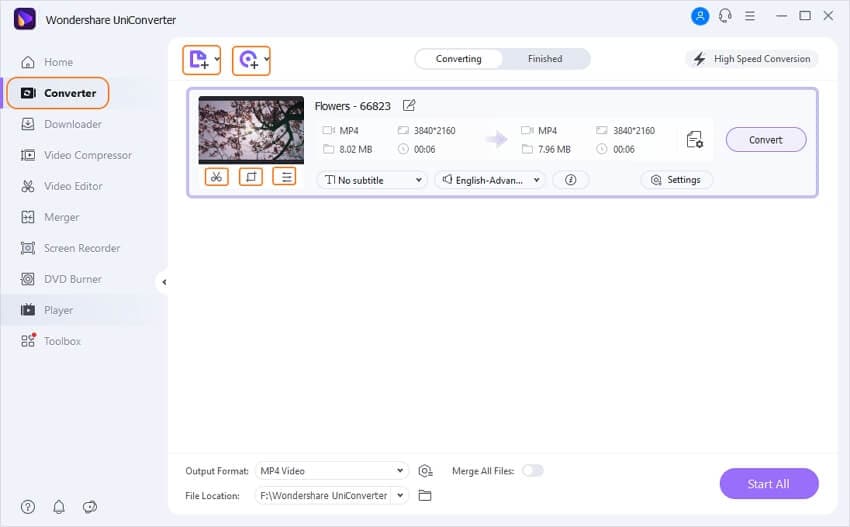
Passo 2Inizia a modificare il tuo video GoPro
Sotto la miniatura del video caricato vedrai tre icone di montaggio - Taglia, Ritaglia ed Effetto. Clicca sull'icona Ritaglia ed entrerai nella finestra di taglio del video, dove potrai tagliare i segmenti indesiderati del tuo video.
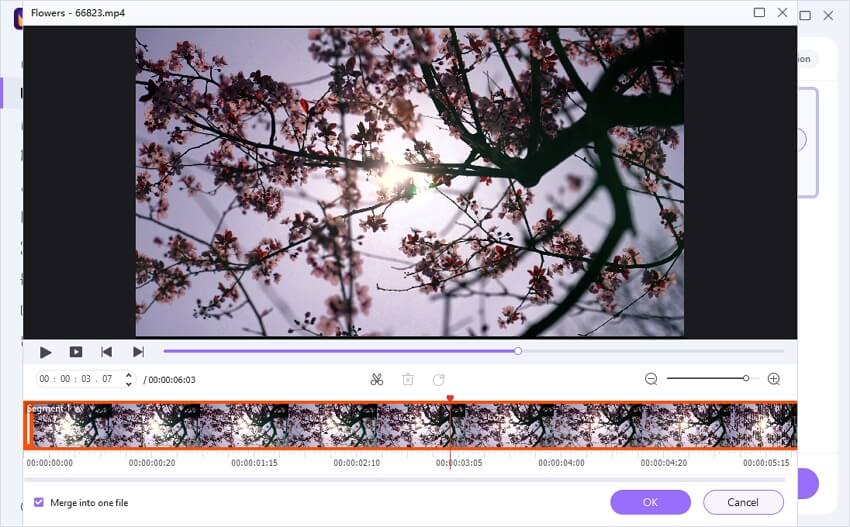
Clicca sull'area che vuoi tagliare, sposta il cursore del tempo per selezionare accuratamente le aree, poi clicca su taglia ed elimina per rimuovere le aree indesiderate. Puoi tagliare da qualsiasi punto tu voglia e unire il resto dei video in un unico file.
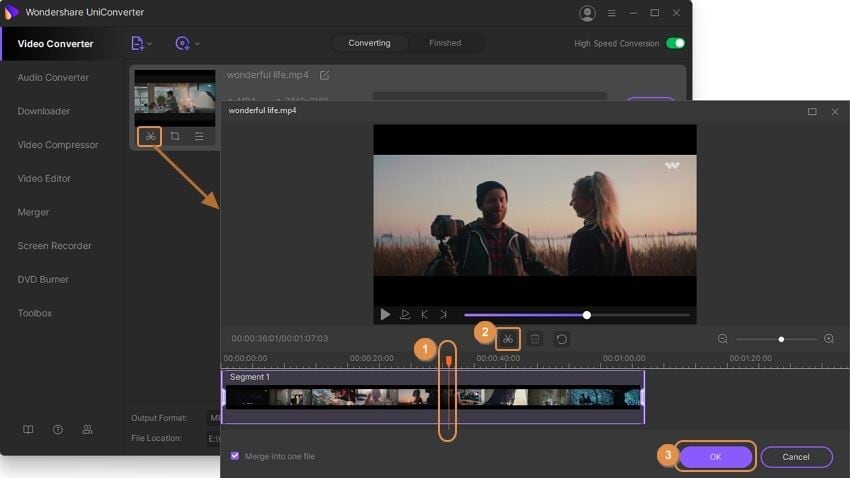
Assicurati di salvare le modifiche apportate dopo aver tagliato le aree indesiderate e aver unito il tuo video in un unico file.
L'icona successiva sotto la miniatura del video che hai caricato, ti porterà all'interfaccia di ritaglio del video, dove potrai ritagliare il tuo video. Trascina il video dalla sua fine per ritagliarlo. Inoltre, puoi ritagliare il video inserendo manualmente le dimensioni che desideri. Ci sono opzioni per ruotare i tuoi video e cambiare il loro Rapporto d'aspetto. Quando sei soddisfatto delle modifiche che hai apportato, fai clic su OK per salvare e passare al passaggio successivo.
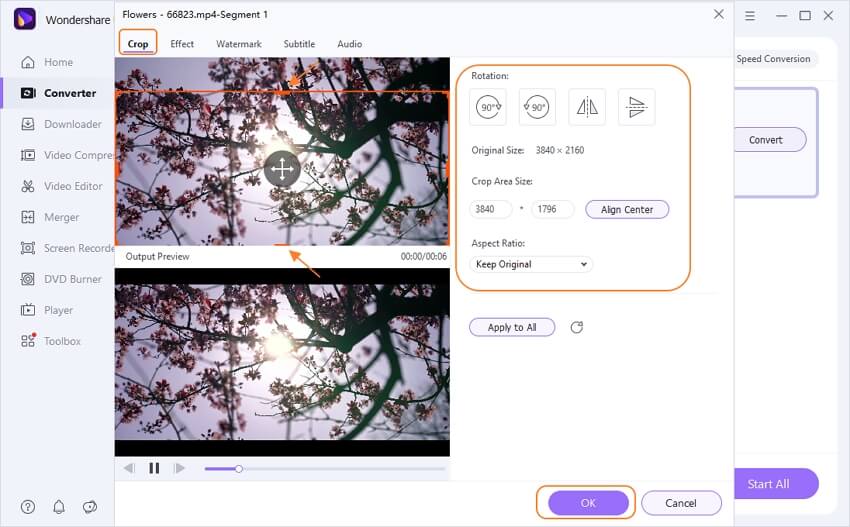
Ora puoi aggiungere effetti speciali, filigrane, sottotitoli e audio al tuo video e modificarne la saturazione, la luminosità, i filtri e il contrasto. Clicca sull'icona Effetto sotto la miniatura del tuo video per aprire l'interfaccia Effetto e aggiungere gli effetti desiderati. Clicca su OK per salvare le modifiche apportate.
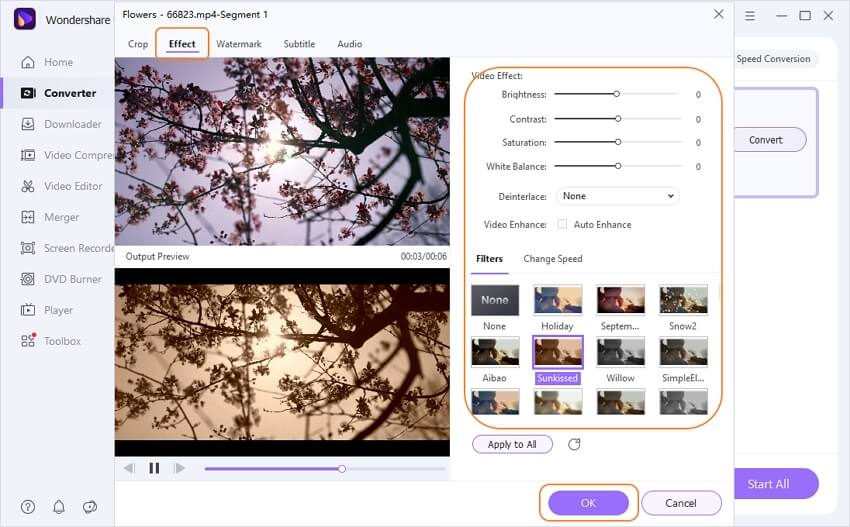
Passo 3Seleziona un formato di uscita e converti il tuo video
Clicca sulla casella a discesa vicino a Formato di uscita e seleziona il formato di uscita desiderato. Clicca sul pulsante Avvia tutto, aspetta il completamento del processo e voilà! Hai il tuo video. Ora puoi masterizzare il video su DVD o trasferirlo sul tuo dispositivo mobile.
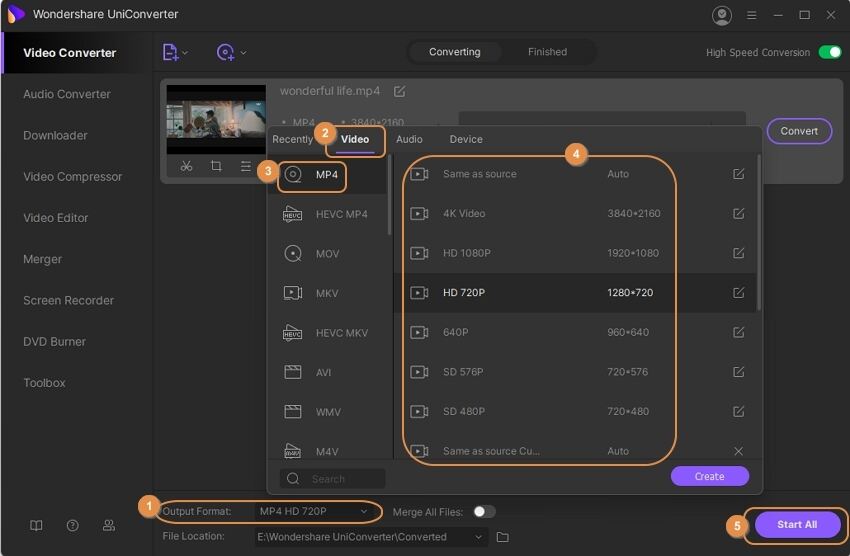
Conclusione
Le videocamere GoPro creano e file MP4. Anche se la maggior parte degli editor video supporta il formato MP4, hai bisogno di un ottimo software video GoPro per modificare e ottenere un ottimo risultato con i file MP4. Anche se ci sono molti software video GoPro per visualizzare e modificare i video, dovresti assicurarti di optare per un editor video con funzioni fantastiche e molte recensioni positive e feedback degli utenti, come nel caso di Wondershare UniConverter. Con questo programma, potrai usufruire di una velocità di montaggio video elevata e di servizi di alta qualità per migliorare la visualizzazione dei tuoi video.
 Converti in batch MOV in MP4, AVI, 3GP, WAV e viceversa facilmente.
Converti in batch MOV in MP4, AVI, 3GP, WAV e viceversa facilmente. 


Nicola Massimo
staff Editor
Commento(i)